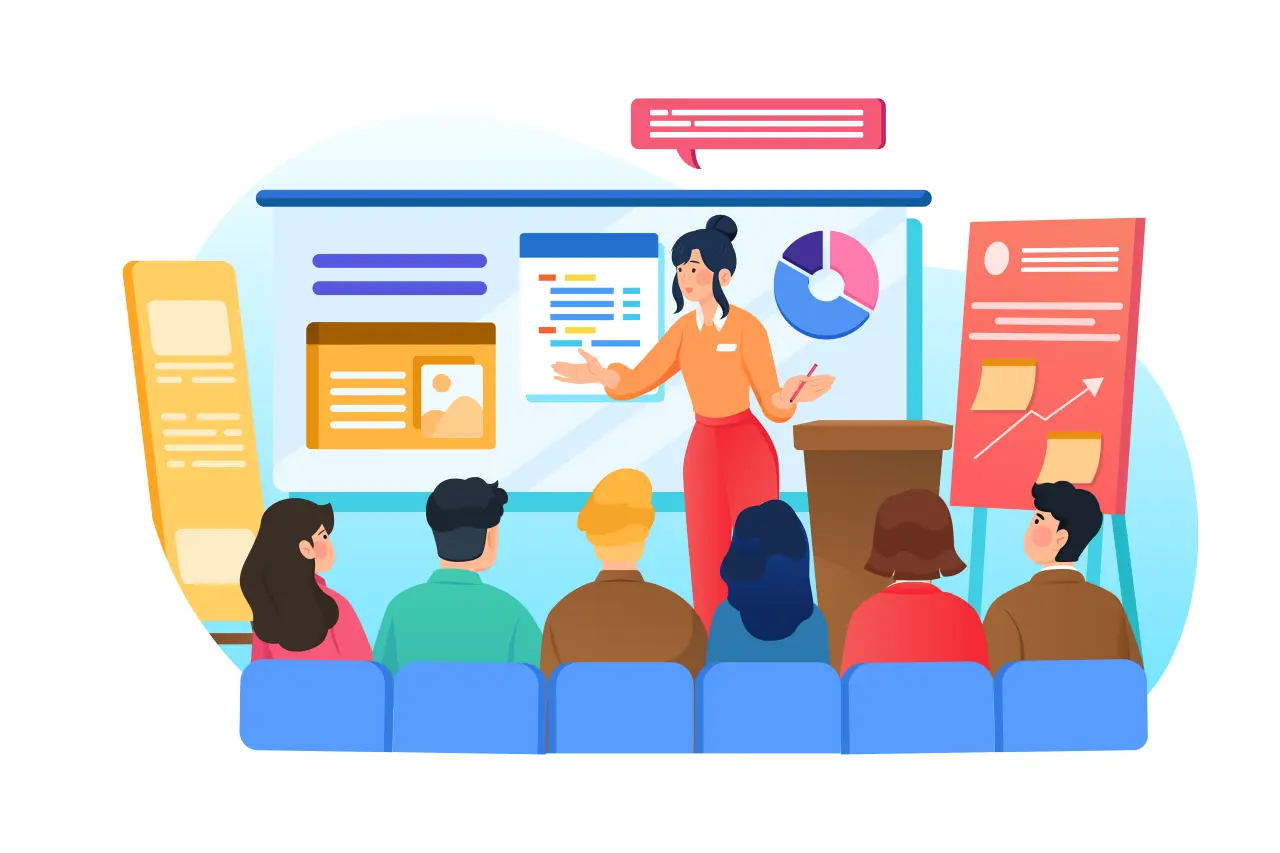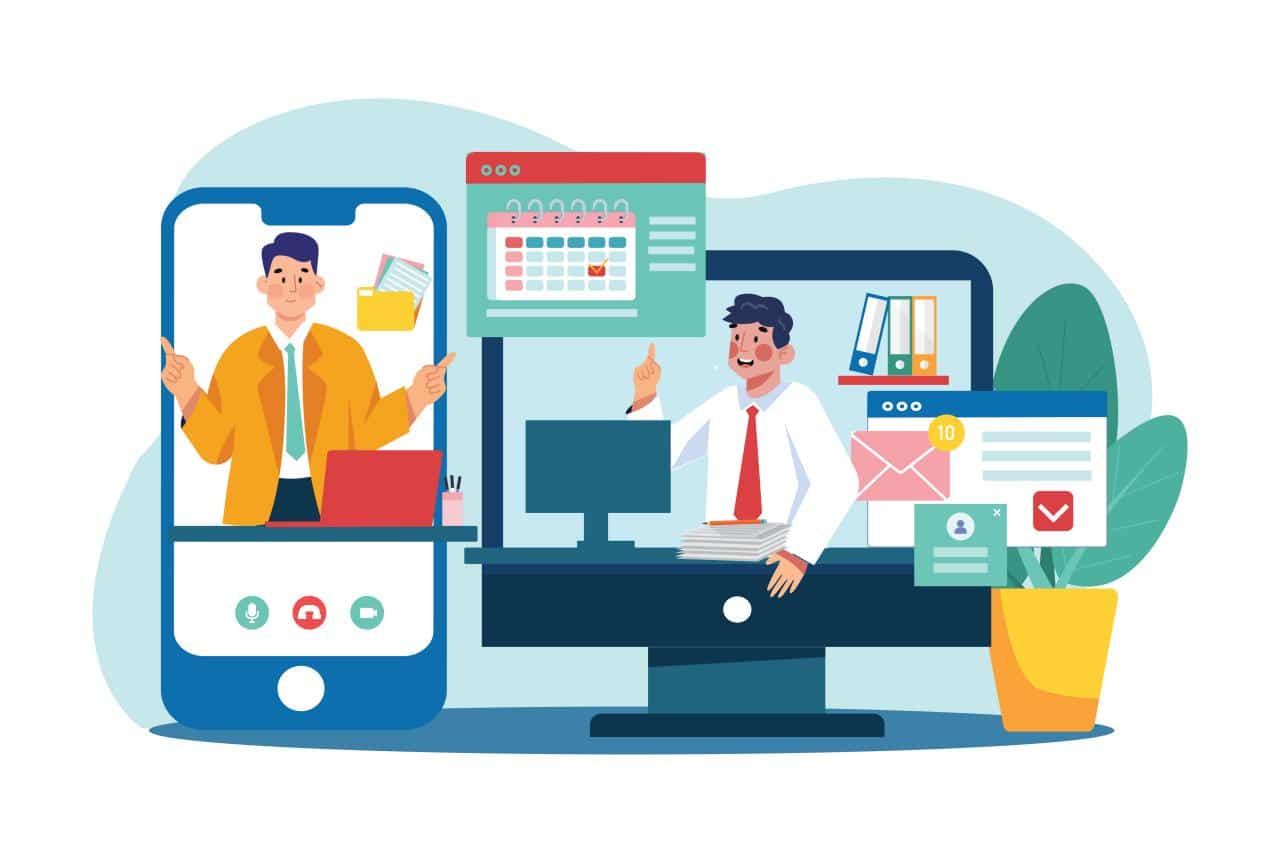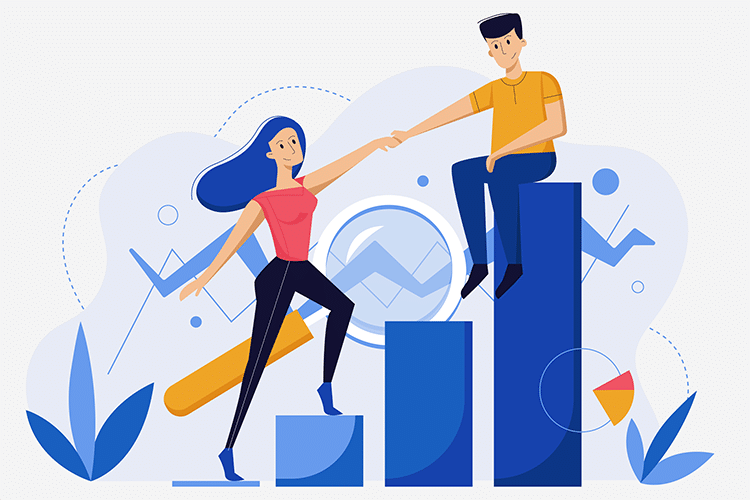एनिमेटेड व्याख्याता वीडियो अधिक ट्रैफ़िक चलाने में मदद करें और अपने उत्पादों और सेवाओं के बारे में जागरूकता पैदा करें। इस कारण से, एनिमेटेड व्याख्याता वीडियो सबसे अधिक मायने रखता है और उच्च मांग में है। आपको अपने व्यवसाय के मूल्यों को संभावित ग्राहकों तक पहुँचाने की आवश्यकता है। यह एक दिलचस्प एनिमेशन वीडियो की मदद से संभव हो सकता है।
दर्शकों के साथ प्रभावी ढंग से संवाद करने के लिए, आप एनिमेटेड व्याख्याता वीडियो बनाने के लिए एडोब आफ्टर इफेक्ट्स का विकल्प चुन सकते हैं। हम इस लेख में Adobe After Effects का उपयोग करके एक एनिमेटेड व्याख्याता वीडियो बनाने के बारे में आपका मार्गदर्शन करेंगे। नीचे स्क्रॉल करते रहें और अपने व्याख्याता वीडियो को तुरंत बनाने के लिए महत्वपूर्ण एनिमेटेड वीडियो उत्पादन चरणों के बारे में जानें।
एडोब आफ्टर इफेक्ट्स में एनिमेटेड एक्सप्लेनर वीडियो कैसे बनाएं
- फोटोशॉप से फाइल इम्पोर्ट करें
एक एनीमेशन व्याख्याता वीडियो के लिए अपनी फ़ाइलों को अपनी रचना में आयात करने के साथ प्रारंभ करें। ध्यान रखें कि जब आप ऐसी फ़ाइलें आयात करते हैं तो परतें अपने व्यक्तिगत गुणों को बनाए रखती हैं। ये फाइलें एनीमेशन टाइमलाइन पर दिखाई देंगी और आपको केवल एक को रचना पर खींचने की जरूरत है।
· मेन्यू बार से नया प्रोजेक्ट खोलें जैसे फ़ाइल > नया > नया प्रोजेक्ट।
· एक बार जब आप एक नई परियोजना खोल लेते हैं, तो फ़ाइल आयात करना सुनिश्चित करें - फ़ाइल <आयात <फ़ाइल।
· अपनी फोटोशॉप फाइल का फैसला करें और ओपन बटन पर क्लिक करें। ध्यान रखें कि आयात प्रकार संरचना होना चाहिए और सावधानीपूर्वक जांच करें कि संपादन योग्य परत शैलियाँ बटन चयनित है।
· ऐसा करने के बाद, आप अपने प्रोजेक्ट ब्राउज़र पैनल में एक नए कंपोज़िशन फ़ोल्डर की कल्पना कर पाएंगे। यदि आप पैनल नहीं देख पा रहे हैं, तो विंडोज़ में Ctrl + O दबाना सुनिश्चित करें। - मुख्य-फ़्रेम जोड़ें
एनिमेटेड व्याख्याता वीडियो उत्पादन के लिए, आपको अगले चरण में मुख्य-फ़्रेम जोड़ना होगा। इसमें स्थिति, स्केल, रोटेशन और बहुत कुछ शामिल है। ट्रांसफॉर्म के बगल में त्रिकोण पर क्लिक करके, आप कीफ़्रेम के सभी पहलुओं को देखेंगे। ध्यान रखें कि यह एक संक्रमण की शुरुआत और अंत है। चयनित विशेषताओं पर अपना मन बनाएं और मुख्य-फ़्रेम जोड़ने के लिए फ़ॉरवर्ड बटन पर क्लिक करें।
उदाहरण के लिए, इसे रचना के साथ खींचकर, आप अपने एनिमेटेड व्याख्याता वीडियो के लिए स्थिति को एक मुख्य-फ़्रेम से दूसरे में बदल सकते हैं। - संक्रमण को सुचारू करने के लिए आसान तकनीक का प्रयोग करें
जब आप मुख्य-फ़्रेम जोड़ते हैं, तो ट्रांज़िशन तड़का हुआ हो जाता है। ईजिंग तकनीक की मदद से एनिमेशन को धीमा करने से यह कम तड़का हुआ हो जाता है। ईज़िंग को शामिल करने के लिए, एनिमेशन के तहत कीफ़्रेम सहायक मेनू ढूंढना सुनिश्चित करें। जैसा कि नाम से पता चलता है, ईज़िंग कुंजी फ़्रेम के तत्वों को दोनों ओर से हल्का करती है।
- एंकर पॉइंट समायोजित करें
अपना एनिमेटेड व्याख्याता वीडियो बनाते समय, एंकर बिंदु महत्वपूर्ण भूमिका निभाते हैं और उन्हें ठीक से समायोजित करने की आवश्यकता होती है। वास्तव में, यह वह बिंदु है जहां से सभी परिवर्तन उत्पन्न होते हैं। इन बिंदुओं को ठीक पहले आकृति के कंकाल की तरह सही ढंग से संरेखित किया जाना चाहिए। आपको जोड़ों के बारे में जानने की जरूरत है कि क्या चीज किसी चीज को घुमाती है। एंकर पॉइंट्स को खींचकर स्थिति बदलें।
- तत्वों को कनेक्ट करें
एंकर पॉइंट्स को एडजस्ट करने के बाद, अगला कदम पेरेंट के नीचे सर्पिल आइकन पर क्लिक करके चाइल्ड एलिमेंट का चयन करना है। इन दो तत्वों को बाल तत्व को पैरेंट में खींचकर जोड़ा जाना चाहिए। ऐसा करने के बाद, जब भी आप कोई परिवर्तन करेंगे, तो वह दोनों तत्वों को प्रभावित करेगा।
- मोशन जोड़ें
आप कठपुतली उपकरण का उपयोग करके तत्वों को गति दे सकते हैं। यह पिन लगाने के साथ प्राकृतिक गति जोड़ता है। एनिमेटेड व्याख्याकर्ता वीडियो सॉफ़्टवेयर का उपयोग करके अपने व्याख्याता वीडियो के लिए गति जोड़ने के लिए आवश्यक चरण यहां दिए गए हैं।
· त्रिकोण पर क्लिक करके, आप विरूपण मेनू को लाने में सक्षम होंगे I
ऐसा करने के बाद, उन क्षेत्रों पर कठपुतली पिन जोड़ना सुनिश्चित करें जहां आप अपने वीडियो के लिए गति प्रभाव प्राप्त करना चाहते हैं।
· एक बार जब आप उन क्षेत्रों पर पिन लगा देते हैं, तो प्रत्येक पिन को खींचना या विकृत करना सुनिश्चित करने के लिए ट्रांसफ़ॉर्म गुण का उपयोग करें। आपके एनीमेशन में, विषयवस्तु कुछ ही समय में गतिमान होने लगेगी। - अपना एनिमेशन वीडियो निर्यात करें
अंतिम चरण में, एनीमेशन को मूवी में निर्यात करना सुनिश्चित करें। फ़ाइल <निर्यात <पर जाएं इसे संभव बनाने के लिए कतार प्रस्तुत करने के लिए जोड़ें।
Adobe After Effects में अपना एनिमेटेड व्याख्याता वीडियो बनाना जटिल लग सकता है और आपको अक्सर निराश कर सकता है। आपको अपने व्याख्याता वीडियो की गुणवत्ता से समझौता किए बिना आसान और सरल चरणों के साथ एक वैकल्पिक विकल्प चुनने की आवश्यकता है। यदि आप सही एनिमेटेड व्याख्याता वीडियो सॉफ़्टवेयर चुनते हैं तो आप आसानी से सभी प्रकार की एनीमेशन शैलियाँ बनाने में सक्षम होंगे। यह वह जगह है जहां मैंगो एनिमेशन मेकर ऑनलाइन एनीमेशन वीडियो टेम्प्लेट और अन्य आवश्यक सुविधाओं की एक विस्तृत श्रृंखला पेश करके आपके लिए काम करता है। यह आपको मिनटों में एनिमेशन वीडियो बनाने में सक्षम बनाता है। आइए जानें हमारे मैंगो एनिमेशन मेकर सॉफ्टवेयर के बारे में कि इसमें आपके लिए क्या रखा है।
एनिमेटेड व्याख्याता वीडियो निर्माता - मैंगो एएम
एक विश्वसनीय एनिमेटेड व्याख्याकर्ता वीडियो कंपनी द्वारा प्रदान किया गया, मैंगो एनिमेशन मेकर आपको अपना आकर्षक एनिमेटेड व्याख्याता वीडियो बनाने में आसानी प्रदान करता है। सही एनिमेटेड व्याख्याता वीडियो सॉफ्टवेयर होने के नाते, यह शक्तिशाली कार्यों के माध्यम से तनाव को जटिल प्रक्रिया से बाहर निकालता है। मैंगो एनिमेशन मेकर द्वारा आपके आराम के लिए प्रदान की जाने वाली महत्वपूर्ण प्रमुख विशेषताओं के बारे में जानें।
सैकड़ों ऑनलाइन एनिमेशन वीडियो टेम्प्लेट
मैंगो एनिमेशन मेकर आपको अपने एनिमेटेड व्याख्याता वीडियो के लिए चुनने के लिए बहुत सारे ऑनलाइन एनीमेशन वीडियो टेम्पलेट प्रदान करता है। यह प्रक्रिया को त्वरित बनाता है क्योंकि आपको केवल सामग्री को बदलने की आवश्यकता होती है। इसके अलावा, आप अपना खुद का नया प्रोजेक्ट बनाकर कस्टम डिज़ाइन का विकल्प भी चुन सकते हैं।

अद्भुत एनिमेशन वीडियो और जीआईएफ आसानी से बनाना शुरू करें
एनीमेशन प्रभाव के 3 प्रकार
यह 3 प्रकार के एनीमेशन प्रभाव प्रदान करके एनिमेटेड व्याख्याता वीडियो उत्पादन प्रक्रिया को परेशानी मुक्त बनाता है। मैंगो एनिमेशन मेकर का उपयोग करके, अपनी सामग्री को जीवंत बनाने के लिए प्रवेश, जोर और निकास एनीमेशन प्रभावों का उपयोग करें।
उपशीर्षक और रिकॉर्डिंग
मैंगो एनिमेशन मेकर आपको बिंदुओं को समझाने और पूरे वीडियो में दर्शकों को केंद्रित रखने के लिए उपशीर्षक को प्रभावी तरीके से अनुकूलित करने के लिए अपनी खुद की आवाज रिकॉर्ड करने देता है।
एनिमेटेड व्याख्याता वीडियो बनाने के लिए 4 आसान उपाय
यह आपको 4 आसान चरणों का पालन करके एक व्याख्याता एनीमेशन वीडियो बनाने का आसान तरीका प्रदान करता है। एक एनीमेशन वीडियो टेम्प्लेट चुनने या बनाने के साथ शुरू करें, मल्टीमीडिया सामग्री जोड़ें, सब कुछ एनिमेट करें, और दर्शकों का ध्यान आकर्षित करने के लिए अपने एनिमेटेड वीडियो को प्रकाशित या साझा करना समाप्त करें।

अंतिम विचार
एक एनिमेटेड व्याख्याता वीडियो की सहायता से, आप अपने उत्पादों या सेवाओं के लिए अधिक ट्रैफ़िक उत्पन्न करना सुनिश्चित कर सकते हैं। अपने व्यापार के बारे में जागरूकता बढ़ाने के लिए अपने व्याख्याता वीडियो उत्पादन को प्रभावी रखें। सही व्याख्याकर्ता वीडियो कंपनी चुनें जो एक व्याख्याता वीडियो बनाने के लिए विभिन्न सुविधाएँ प्रदान करती है। मैंगो एनिमेशन मेकर एक उपयोगकर्ता के अनुकूल एनीमेशन व्याख्याता वीडियो सॉफ्टवेयर है जिसमें हजारों मुफ्त संपत्तियां हैं और आपको आसानी से और जल्दी से आश्चर्यजनक एनीमेशन वीडियो बनाने में सक्षम बनाती हैं।
अद्भुत एनिमेशन वीडियो और जीआईएफ आसानी से बनाना शुरू करें